u盘驱动恢复
盘驱动恢复是解决U盘使用问题的重要步骤,以下是详细的恢复方法及注意事项:

U盘驱动丢失或异常的表现
当U盘驱动出现问题时,常见的表现有:插入U盘后电脑无任何反应,即不显示盘符;电脑提示“无法识别的USB设备”;U盘能被识别但无法进行读写操作,如复制文件时提示错误等。
U盘驱动恢复的方法
(一)通过设备管理器更新驱动
- 操作步骤:
- 右键点击“此电脑”,选择“管理”,在打开的计算机管理窗口中,找到“设备管理器”。
- 在设备管理器中,展开“通用串行总线控制器”,找到对应的U盘设备(通常为“USB大容量存储设备”)。
- 右键点击该设备,选择“更新驱动程序软件”。
- 在弹出的更新向导中,选择“自动搜索更新的驱动程序软件”,系统将自动在网络上搜索并安装最新的驱动程序,如果电脑已联网且能正常访问互联网,一般可以顺利完成驱动更新。
- 适用场景及优点:适用于电脑能正常联网且系统能够自动找到合适驱动的情况,这种方法操作简单,由系统自动完成驱动搜索和安装,无需用户手动寻找驱动源。
- 局限性:如果电脑网络不稳定或系统无法找到合适的驱动,可能会导致更新失败,对于一些特殊型号或较新的U盘,系统自带的驱动库可能没有相应的最新驱动。
(二)手动下载安装驱动
- 操作步骤:
- 首先确定U盘的芯片型号,可以使用工具如ChipGenius等,插入U盘后运行该工具,它能够检测出U盘的芯片制造商和芯片型号等信息。
- 根据检测到的芯片型号,访问对应的芯片制造商官方网站,在网站的“支持”或“下载”板块中,找到对应型号的U盘驱动程序下载页面。
- 下载完成后,解压驱动程序文件(如果有压缩),运行安装程序,按照提示完成驱动安装,安装过程中可能需要重启电脑,重启后U盘驱动即可恢复正常。
- 适用场景及优点:当设备管理器自动更新失败或需要特定版本驱动时,手动下载安装驱动是有效的方法,能确保获取到最匹配U盘硬件的驱动,尤其适用于新上市或特殊型号的U盘,可解决因驱动不兼容导致的各种问题。
- 局限性:需要准确识别U盘芯片型号,否则可能下载到不兼容的驱动,而且部分芯片制造商网站可能界面不够友好,驱动程序查找相对困难,对普通用户有一定技术门槛。
(三)使用驱动更新软件
- 操作步骤:
- 下载并安装可靠的驱动更新软件,如驱动精灵、鲁大师等。
- 运行驱动更新软件,软件会自动检测电脑中的硬件设备驱动情况,包括U盘驱动。
- 在检测到U盘驱动有问题或需要更新时,按照软件的提示进行操作,一般可以直接点击“一键修复”或“更新”按钮,软件将自动下载并安装合适的驱动程序。
- 适用场景及优点:适合不太熟悉电脑硬件和驱动安装的用户,操作简单便捷,能够快速检测并更新多个设备的驱动,除了U盘驱动,还能同时检查电脑其他硬件驱动是否需要更新,一站式解决驱动问题。
- 局限性:部分驱动更新软件可能会捆绑一些不必要的软件或插件,在安装过程中需要注意勾选,避免安装不需要的软件,而且这些软件推荐的驱动可能并非都是官方最新版本,存在一定的兼容性风险。
U盘驱动恢复后的注意事项
- 及时备份重要数据:在U盘驱动恢复正常后,建议立即备份U盘中的重要数据,以防后续再次出现故障导致数据丢失,可以将数据复制到电脑硬盘的其他分区或其他存储设备中。
- 定期检查驱动更新:为了保持U盘的良好性能和兼容性,建议定期检查U盘驱动是否有更新,可以每隔一段时间(如一个月或两个月)通过设备管理器或驱动更新软件进行检查,及时安装最新的驱动程序。
- 安全弹出U盘:在使用完U盘后,要养成安全弹出U盘的好习惯,直接拔出U盘可能会导致数据损坏或丢失,尤其是在U盘正在进行读写操作时,在Windows系统中,可以通过点击任务栏中的“安全删除硬件并弹出媒体”图标来安全弹出U盘。
下面是一个简单的不同恢复方法对比表格: |恢复方法|操作步骤|适用场景|优点|局限性| |----|----|----|----|----| |设备管理器更新|右键“此电脑”选管理,进设备管理器找U盘设备,右键选更新驱动,选自动搜索|电脑联网正常,系统能找到驱动|操作简单,自动完成|网络不稳或找不到驱动会失败,新型号可能无驱动| |手动下载安装|用工具测芯片型号,官网找驱动下载,解压安装|自动更新失败,需特定驱动|确保驱动匹配,解决特殊问题|需识别芯片型号,官网查找难| |驱动更新软件|下载安装软件,检测后按提示更新|不熟悉电脑操作,想一站式解决|操作便捷,多设备驱动可查|可能捆绑软件,驱动非官方最新|

相关问答FAQs
问:U盘驱动恢复后,U盘里的数据还在吗? 答:一般情况下,如果只是单纯的更新或修复U盘驱动,U盘里的数据是不会丢失的,但是在某些特殊情况下,比如使用了某些低级格式化工具对U盘进行处理来恢复驱动(这种操作不推荐除非必要),或者在驱动恢复过程中出现了严重的错误导致数据损坏,那么数据可能会丢失,所以在进行U盘驱动恢复操作前,最好先备份重要的数据。
问:为什么我的电脑更新U盘驱动后还是无法识别U盘? 答:可能有几种原因,一是U盘本身存在硬件故障,如主控芯片损坏、存储芯片故障等,这种情况下即使驱动正常,电脑也可能无法识别,二是USB接口问题,可能是电脑的USB接口供电不足或接口损坏,可以尝试更换其他USB接口或者连接到其他电脑上查看。

版权声明:本文由 芯智百科 发布,如需转载请注明出处。



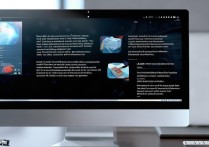



 冀ICP备2021017634号-12
冀ICP备2021017634号-12
 冀公网安备13062802000114号
冀公网安备13062802000114号